Jak opravit nedostatek paměti v Microsoft Edge a tato stránka má problém
2 min. číst
Aktualizováno dne
Přečtěte si naši informační stránku a zjistěte, jak můžete pomoci MSPoweruser udržet redakční tým Dozvědět se více
Klíčové poznámky
- Nedávná aktualizace Microsoft Edge způsobuje, že se nedaří načíst určité weby
- Prohlížeč zobrazí chybové zprávy „nedostatek paměti k otevření této stránky“ nebo „tato stránka má problém“.
- Chcete-li se pokusit problém vyřešit, můžete vypnout možnost „Vylepšit zabezpečení na webu“.
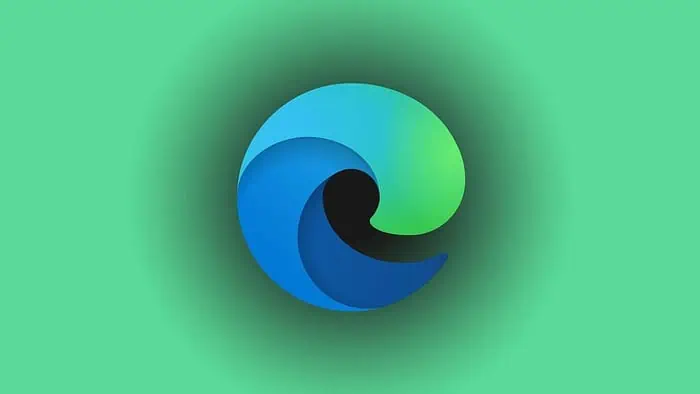
Microsoft Edge byl nedávno aktualizován na verzi 122.0.2365.63 a s aktualizací přichází jeden zásadní problém. Jak se široce uvádí fóra, sociální média a Fóra podpory společnosti MicrosoftZdá se, že tato aktualizace přináší chybu, kdy se některé webové stránky nemusí zobrazovat správně.
Webový prohlížeč místo toho v určitých případech zobrazí chybový kód „nedostatek paměti k otevření této stránky“ nebo „Tato stránka má problém“. Zdá se, že Microsoft od té doby aktualizaci stáhl, ale pokud již tuto verzi Edge používáte a máte obavy, lze to napravit jednoduše vypnutím nastavení zabezpečení.
Oprava nedostatku paměti v Microsoft Edge
Chcete-li vyřešit problém s nedostatkem paměti Microsoft Edge, zakažte Zvyšte svou bezpečnost na webu nastavení. Zde je postup:
- Klikněte na nabídku se třemi tečkami v horní části prohlížeče.
- Zvolte Nastavení
- Vyberte Soukromí, Vyhledávání a služby
- Přejděte dolů v nabídce nastavení doprostřed stránky
- Vypněte přepínač pro možnost Vylepšit zabezpečení na webu
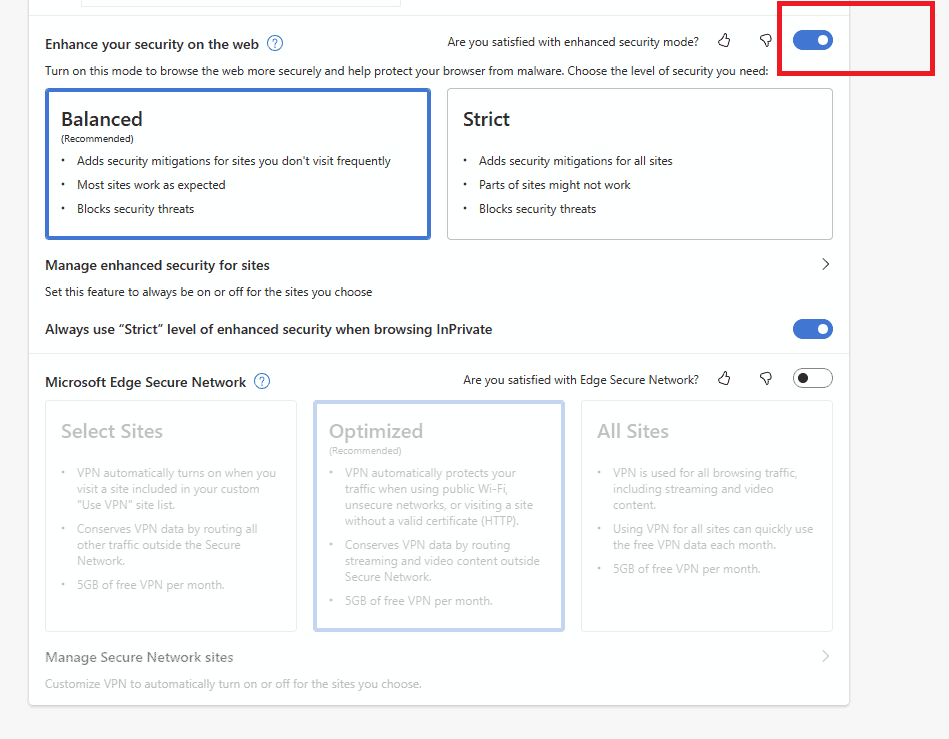
Na závěr
Je to docela frustrující, když nemůžete otevřít své oblíbené webové stránky ve vašem prohlížeči, a nejsme si jisti, co problém způsobuje, ale doufáme, že tato oprava funguje. To je vše k vyřešení problému s nedostatkem paměti v Microsoft Edge. Pokud však tato oprava stále nefunguje, můžete zkusit vymazat mezipaměť prohlížeče, soubory cookie a další data. Jednoduše přejděte na stránku historie pomocí edge://history/all v adresním řádku zvolte Vymazat údaje o prohlížení, zaškrtněte všechny možnosti v zaškrtávacích políčkách a poté vyberte Vymazat volba.








